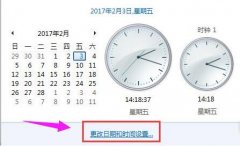光驱作为早期电脑的重要部件,虽然在如今的数字化时代使用频率大幅降低,但依然在某些场合中发挥着重要作用。无论是用来读取CD、DVD,还是为老旧系统提供安装介质,光驱的正常运作显得尤为关键。判断光驱故障并进行修复的知识,仍然具有实际意义。

光驱的故障表现在多个方面。首要的征兆是读取数据时出现错误,例如光盘无法被识别或读取速度异常缓慢。这时,可以进行初步检查。确认光盘表面是否有划痕或污迹,并清洁盘面。使用专门的光盘清洗工具能有效避免对盘面造成损伤。在这个基础上,检查设备连接,确保光驱与主板之间的连接线没有松动,也请确保电源供给正常。
如果上述步骤无效,接下来可以考虑通过设备管理器查看光驱的驱动程序是否正常工作。有时候,驱动程序的更新或回滚能解决因软件引起的问题。进入设备管理器,右键点击光驱图标,选择更新驱动程序或卸载设备,然后重新启动电脑,让系统自动识别并安装设备。
对于一些老旧的光驱,如果硬件本身出现故障,可能需要进行更深入的检查。这包括拆解光驱,查看激光头是否有灰尘积聚或损坏。用干净的镜头清洁剂和棉签小心清洁激光头,可以显著提高读取性能。
光驱的市场趋势也值得关注。随着越来越多的人采用U盘和云存储,光驱市场在逐渐萎缩,制造商的产品更新速度趋缓。但在某些领域,特别是音乐、电影制作行业,依然有不少用户依赖于光驱。精通光驱的维修技能,对于DIY爱好者来说,能够让你在面对这种设备时应对自如。
不少用户可能会问,光驱的性能如何优化?若希望提升光驱的使用效率,选用高质量的光盘至关重要。定期维护光驱内部的清洁和检查,确保其处于最佳工作状态,也能有效延长其使用寿命。
常见问题解答
1. 光驱无法读取光盘,我该怎么办?
检查光盘是否有划痕或污垢,必要时使用清洁工具。确认光驱连接是否稳固,驱动程序是否正常。
2. 光驱读取速度慢是什么原因?
这可能由多个因素引起,包括光盘本身的损坏、光驱内部灰尘或损坏,定期清理和检查光驱能有效解决问题。
3. 旧光驱可以升级吗?
多数情况下,光驱的激光头和电路板是固定的,不易升级,但通过清洁和维护,可以恢复其部分性能。
4. 光驱故障如何自我检测?
可以通过设备管理器检查驱动程序,尝试在其他电脑上测试光驱,或检查连接是否稳固。
5. 在购买光驱时,有哪些注意事项?
选择品牌信誉高的产品,查看读取和写入速度,评估所需支持的格式,如CD、DVD或蓝光。